需求
最近开发一个项目,需要实现声网的接入。由于采用uniapp模式,按照最佳实践采用优先开发H5再适配的模式。因此实现了H5和Android两种模式的接入,Android里采用离线打包自定义基座来进行调试。怕自己忘记了,在这里详细的记录完整的核心整合逻辑
准备
开始前,准备了以下组件:
unibest 菲鸽开源的uniapp模板,对于安卓代码,采用的是中间编译模式。因此APP模式下已经是混淆压缩过的代码了,即使采用uniapp云打包上传代码,也是相对的安全。当然对于咱的开发来说可以更抠门一点,连云打包都不用了,直接离线编译基座🤪(项目没上线,银子有限而已)
JDK 万年不变的1.8版本,主要是因为下来的参考代码也都是jdk1.8编译级别的
AndroidStudio 版本是2024.1.2,SDK下载了30和28的版本(为什么是28?因为目前各大市场都要求最低最少兼容安卓9.0)
HBuilder安卓示例 这个是HBuilder的安卓示例项目。里面包含了AS插件项目以及AS整合项目。你需要以这个为基础项目来参考修改。【福利】百度网盘太慢,这里我自己收录了一份
Agora-RTC_3.7.0_example AgoraRTC SDK使用的示例项目,由于unibest使用的是Typescript,因此需要这个项目里包含的typescript模式的sdk使用代码
Agora-RTC_3.7.2 AgoraRTC的uniapp插件包,可以从DCloud市场下载,里面包含了安卓插件编译aar文件
接入步骤
H5接入
H5接入的前提假设你使用unibest模板建立了一个基础项目。
1.添加npm组件
首先是给项目添加npm组件
pnpm i agora-rtc-sdk-ng2.导入组件
在页面的script头部申明导入
import AgoraRTC, { IAgoraRTCClient } from 'agora-rtc-sdk-ng'3.定义控制对象
对于H5,我们只需要两个组件变量即可,一个是RTC客户端,一个是用于控制本地音频采集的本地音轨
let client: IAgoraRTCClient, localAudioTrack4.初始化引擎
client = AgoraRTC.createClient({ mode: 'rtc', codec: 'h264' })5.订阅音轨
这样可以收听到其它用户声音,注意时间额度用光后,这里是进不来的
client.on('user-published', async (user, mediaType) => {
// 声网IP/ID每日免费额度到了后这里进不来(大坑)
console.log('==== start subscribe audio track ====')
// 开始订阅远端用户。
await client.subscribe(user, mediaType)
console.log('subscribe success')
// 表示本次订阅的是音频。
if (mediaType === 'audio') {
// 订阅完成后,从 `user` 中获取远端音频轨道对象。
const remoteAudioTrack = user.audioTrack
// 播放音频因为不会有画面,不需要提供 DOM 元素的信息。
remoteAudioTrack.play()
}
})6.加入Channel
这里由于我们后端采用的是雪花分片算法,属于64位长整型,因此不能直接采用number传入,这里有坑。API备注写的很清楚,如果要长整型的用户ID,请使用string传入
生成token其它文章官网或其它的文章很多,我就不啰嗦了,包括生成临时token或者channel专用token。不懂生成token的先搜索下其他文章。appId是你在声网建立的应用ID。
const uid = await client.join(
groupVoiceConf.appId,
groupId.toString(),
groupVoiceConf.token,
currentUserId.toString()
)
7.发布音频
发布和停止发布音频即上麦和下麦功能。
上麦代码:
try {
if (client) {
localAudioTrack = await AgoraRTC.createMicrophoneAudioTrack()
await client.publish(localAudioTrack) // 发布音频
}
} catch (e) {
console.log(e)
}下麦代码:
try {
if (localAudioTrack) {
await client.unpublish(localAudioTrack)
localAudioTrack.stop()
localAudioTrack.close()
}
} catch (e) {
console.log(e)
}
8.离开频道
离开频道后不会收听以及发言,代码如下:
if (client) await client.leave()
9.HTML引擎不支持怎么办
对于某些精简的浏览器以及小米浏览器,存在无法兼容AgoraRTC代码的情况。是否可以根据支持情况提前判断呢?其实AgoraRTC提供了检测API checkSystemRequirements,只需要先检测,然后再执行RTC的代码即可,格式看上去这样的:
const result = AgoraRTC.checkSystemRequirements()
if (result) {
try {
// your RTC code
} catch (e) {
console.log(e)
}
} else {
utils.alert('您的浏览器不支持交互语音')
}注意RTC引擎都是Promise结构,因此都需要await调用和try...catch接口来判断调用失败
另外请在https环境下执行代码(搜一下plugin-basic-ssl把这个接入到vite去),直接在http环境下功能是受限制的。
另外按照官方的要求,自己生成token后,是需要定时刷新的,这部分代码页面使用一个定时器刷新即可,具体代码请自己琢磨前后端代码。
安卓接入
由于unibest开发模式推荐VSCode不是基于HBuilder,这里会有取舍:
坏处:不能像直接使用HBuilder那样在Manifest提供多个可视化选项来进行插件云打包。
好处:如果不用打自定义基座,云打包上传的代码都是压缩编译过的,相对来说比较安全。
虽然无法直接使用云打包的插件,但是我们可以使用离线打包,来弥补这个不足。
注意后面如果不特别说明,项目都是指AndroidStudio项目。
1.导入AS
我们解开Android-SDK@4.28.82186_20240923.zip,将里面的HBuilder-Integrate-AS目录释放到一个文件夹,将这个项目导入到AndroidStudio,开始配置。
2.AS配置:证书
按照官网的流程,生成自己的证书,并上传到DCloud后台(这里不是HBuilder,要登录DCloud开发者平台)。详细的自己查,这里只记录几个简要的流程:
生成证书:
set PATH=C:/JDK11/bin
keytool -genkey -alias <aliasName> -keyalg RSA -keysize 2048 -validity 36500 -keystore simpleDemo/<aliasName>.keystorealiasName以及密码等根据自己实际情况设置。注意后面上传到DCloud后台要用这些信息的。
查看填写到DCloud后台的几个信息
set PATH=C:/JDK11/bin
keytool -list -v -keystore simpleDemo/<aliasName>.keystore
pause查看时要输入前面genkey时的密码
然后要把证书的几个信息都配置到simpleDemo/build.gradle的signingConfigs
signingConfigs {
config {
keyAlias '<aliasName>'
keyPassword '<yourPass>'
storeFile file('<aliasName>.keystore')
storePassword '<yourStorePass>'
v1SigningEnabled true
v2SigningEnabled true
}
}建议前面的keypass和storepass设置成一致,免得密码太多了操作蛋疼
这里有坑,注意如果上传DCloud后台时包名发生了变更,也一定要在AndroidManifest.xml里修改包名,不然有签名设置不正确报错
3.AS配置:权限
打开项目的manifests/AndroidManifest.xml,在<manifest xmlns:android>这个节点下加入权限申明(本项目只使用音频):
<!-- 声音 -->
<uses-permission android:name="android.permission.RECORD_AUDIO"/>
<uses-permission android:name="android.permission.MODIFY_AUDIO_SETTINGS"/>
4.AS配置:开启调试
修改项目的assets/data/dcloud_control.xml,将根节点修改为以下格式:
<hbuilder debug="true" syncDebug="true">这个模式表示是打包自定义调试基座,如果要做正式发布时,要把debug和syncDebug去掉
另外按照uniapp整合规范,需要把appid修改为你自己项目的appid值
5.AS配置:相关的gradle组件包
打开项目根目录下的simpleDemo/build.gradle,在dependencies节点下添加4个组件
implementation 'io.agora.rtc:agora-special-full:3.7.2.4'
implementation 'io.agora.rtc:full-screen-sharing:3.7.2.4'
implementation 'org.jetbrains.kotlin:kotlin-stdlib:1.3.50'
//自定义基座需要的
implementation 'com.squareup.okhttp3:okhttp:4.12.0'okhttp如果不导入的话,当做自定义基座就会无法将调试信息发送到HBuilder,如果你用adb的话就无所谓。建议始终带上。
另外在Agora-Uniapp-SDK.zip里找到uniplugin_agora_rtc-release.aar,把这个放入项目simpleDemo\libs下。如果要打正式release包,要把这个组件去掉,不用删除,直接写在exclude里好了:
implementation fileTree(dir: 'libs', include: ['*.aar', '*.jar'], exclude: ['debug-server-release.aar'])
然后记得点AS菜单File->Sync Project With Gradle Files
6.AS配置:配置自定义插件
在项目simpleDemo\assets下建立文件dcloud_uniplugins.json,内容如下:
{
"nativePlugins": [
{
"plugins": [
{
"type": "module",
"name": "Agora-RTC-EngineModule",
"class": "io.agora.rtc.uni.AgoraRtcEngineModule"
},
{
"type": "module",
"name": "Agora-RTC-ChannelModule",
"class": "io.agora.rtc.uni.AgoraRtcChannelModule"
},
{
"type": "component",
"name": "Agora-RTC-SurfaceView",
"class": "io.agora.rtc.uni.AgoraRtcSurfaceView"
},
{
"type": "component",
"name": "Agora-RTC-TextureView",
"class": "io.agora.rtc.uni.AgoraRtcTextureView"
}
]
}
]
}7.链接你的编译结果
在你的unibest项目下执行命令
pnpm build:app-android --mode production然后把项目dist\build\app拷贝到项目的simpleDemo/assets/apps/<你项目的UNIAPP_ID>/www下。
如果你嫌每次拷贝麻烦,直接建立一个软链接过去就好(WINDOWS下不会?搜一下mklink怎么用)
最后一步,注意了,我就是在这里没操作正确导致卡了2天。
删除项目下的simpleDemo/build目录,然后
A)出基座,使用Build -> Build App Bundle(s)/APK(s)
B)出release,使用Build -> Generate Singed App Bundle /APK
如果你的操作正确,后面接入代码后HBuilder启动时就不会出现下面报错:
[JS Framework] 当前运行的基座不包含原生插件[Agora-RTC-ChannelModule],请在manifest中配置该插件,重新制作包括该原生插件的自定义运行基座
[JS Framework] 当前运行的基座不包含原生插件[Agora-RTC-EngineModule],请在manifest中配置该插件,重新制作包括该原生插件的自定义运行基座
8.接入TypeScript组件
下一步要接入代码了,但是unibest是Typescript代码,Agora-RTC_3.7.0_example里的就不顶用了。实际上,在官网github里有一份typescript代码,只是没放到发布包里。从github里把整个项目下下来,找到src/components,把整个目录放到unibest项目的src/components下。在VSCode里看上去的文件是这样:
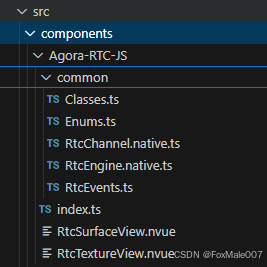
9.引入组件
然后就可以在语音界面开始调用了,script里引入组件
import RtcEngine, { RtcChannel } from '../../components/Agora-RTC-JS/index'
import { ClientRole, ChannelProfile } from '../../components/Agora-RTC-JS/common/Enums'
10.定义rtcEngine
APP这里定义变量简单点,只需要定义好rtcEngine即可
let rtcEngine: RtcEngine11.初始化引擎
申请录音权限是自己的框架代码,您可以自己封装一下。然后就是收听其它人员,加入频道等。这里就不一一解释了,加入频道支持雪花ID需要使用joinChannelWithUserAccount。代码在下面
if (uni.getSystemInfoSync().platform === 'android') {
// 华为市场规范,先申请权限
await requestPermission('RECORD', '用于听美丽的歌声啊啊啊啊')
}
rtcEngine = await RtcEngine.create(groupVoiceConf.appId) // 创建引擎
await rtcEngine.enableAudio() // 收听其它伙伴的发言
await rtcEngine.setChannelProfile(ChannelProfile.LiveBroadcasting)
await rtcEngine.setClientRole(ClientRole.Broadcaster)
await rtcEngine.joinChannelWithUserAccount(
groupVoiceConf.token,
groupId.toString(),
currentUserId.toString()
)
await rtcEngine.enableLocalAudio(false) // 默认进入频道麦克风是开启的,需要关闭
12.上/下麦
代码如下
await rtcEngine.enableLocalAudio(true) // 上麦
await rtcEngine.enableLocalAudio(false) // 下麦
12.离开频道
if (rtcEngine) await rtcEngine.leaveChannel()























 3141
3141

 被折叠的 条评论
为什么被折叠?
被折叠的 条评论
为什么被折叠?








